Kā salabot melnu ekrānu operētājsistēmā Windows 10

Windows 10 melno ekrānu var būt grūti diagnosticēt un labot. Šīs problēmu novēršanas darbības vedīs jūs pareizajā virzienā.
Vienīgais, kas ir sliktāks par nāves zilo ekrānuir nāves melnais ekrāns. Un vienīgais, kas ir sliktāks par melnu nāves ekrānu, ir melns ekrāns, kurš jums pat nemet kaulu, sakot, kas ir nepareizi. Izmantojot Windows 10, tas var notikt. Vairāki lietotāji ir ziņojuši par melniem ekrāniem instalēšanas, atjaunināšanas vai pilnīgas izlases laikā. Dažreiz ekrānā vispār nekas neparādās. Citreiz jums var būt pele un tastatūra, bet nav darbvirsmas vides.
Jebkurā gadījumā, kad Windows 10 dod melnu ekrānu un nav kļūdas ziņojumu, vienīgais veids, kā identificēt un atrisināt problēmu, ir laba metodiskā problēmu novēršana. Izstaigāsim to kopā.
Melno ekrānu atrisināšana Windows 10 instalēšanas laikā vai pēc tās
Melni ekrāni dažreiz ir sastopami, kad jūspirmo reizi instalējiet Windows 10. Tas var notikt Windows 10 instalēšanas procesa laikā vai tūlīt pēc Windows iestatīšanas pabeigšanas. Ir daži iespējamie cēloņi.
Iespējamais iemesls: Iestatīšana joprojām notiek. Ja jums ir liels personas datu komplekts, kuru migrējat no iepriekšējās Windows instalācijas, Windows 10 iestatīšanas process varētu ilgt vairākas stundas.
Iespējamais risinājums: Cieši ievērojiet cietā diska darbības gaismas diodinoteikt, vai dators joprojām darbojas. Ja gaismas diode joprojām mirgo, tas nozīmē, ka iestatīšana, iespējams, joprojām ir aizņemta, lai kārtotu failus un noteiktu, ko pārvietot un ko saglabāt. Šī ir laba zīme, kas nozīmē, ka jums jāgaida mazliet vairāk. Ja iestatīšana pārsniedz 2–7 stundas, iespējams, iestatīšana ir iestrēdzis.
Iespējamais iemesls: Iestatīšana ir iestrēdzis. Jebkura iemesla dēļ iestatīšanas process tiek kaut kā atlikts, un to nevar turpināt.
Iespējamais risinājums: Pilnībā izslēdziet datoru un mēģiniet vēlreiz. Veiciet šīs darbības:
- Izslēdziet datoru pilnībā. Ja tas neizslēgsies, 5–10 sekundes turiet barošanas pogu, līdz tas izslēdzas.
- Atvienojiet no interneta, atvienojotEthernet kabelis vai bezvadu adaptera izslēgšana (ja iespējams). Skatiet šo ziņu, lai iegūtu papildinformāciju par LAN savienojumu atspējošanu pirms Windows 10 iestatīšanas.
- Atvienojiet no datora visas nevajadzīgās perifērijas ierīces. Noņemiet ārējos cietos diskus, spēļu kontrolierus, tālruņu lādētājus - gandrīz visu, izņemot tastatūru un peli.
- Atvienojiet datoru no strāvas. Atvienojiet strāvas vadu no kontaktligzdas. Ja tas ir klēpjdators, noņemiet arī akumulatoru. Pirms datora pievienošanas atpakaļ no jauna, nogaidiet vismaz 30 sekundes. (Piezīme: Ja jums ir laiks rezervēt, atstājiet datoru neieslēgtu līdz stundai. Tas palīdzēs, ja jūsu dators sāka pārkarst.)
- Vēlreiz pievienojiet sistēmu strāvai, bet atstājiet internetu atvienotu. Strāvas padeve datoram.
- Cerams, ka Windows mēģinās atsākt vai restartēt Windows 10 iestatīšanas procesu.
- Ja instalēšana tiek pabeigta normāli un jūs nokļūstat Windows darbvirsmā ar izvēlni Sākt un visu, dodieties uz priekšu un izveidojiet savienojumu ar internetu, lai pabeigtu lejupielādi un atjauninājumu piemērošanu.
- Ja iestatīšana atgriežas iepriekšējā Windows versijā, mēģiniet jaunināt manuāli, izmantojot multivides izveides rīku vai ISO failu.
Iespējamais iemesls: Melnu ekrānu rada ierīces draivera vai aparatūras veiktspējas problēma.
Iespējamais risinājums: Mēģiniet ielādēt drošajā režīmā. Skatiet zemāk esošo sadaļu “Drošā režīma izmantošana melno ekrānu problēmu novēršanai”.
Uzzināt vairāk: Kā labot biežākās Windows 10 jaunināšanas un instalēšanas kļūdas
Melno ekrānu labošana Windows operētājsistēmas pieredzes laikā
OOBE ir Windows pieredzes nodrošināšanas pieredze, un tā nav atšķirīga no ārpuses pieredzes. Tā ir dīvaina pārejas fāze, kurā notiek maģiskas lietas, bet lietas vēl nav visas.
Ja OOBE laikā tiek parādīts melns ekrāns, varat izmēģināt dažas lietas.
Iespējamais iemesls: Video izeja tiek novirzīta uz citu displeja adapteri vai citu izeju (piemēram, HDMI-to-DVI vai DisplayPort-to-VGA). Dažreiz displeja konfigurācija, kas jums bija iepriekšējā Windows instalācijā, netiek pareizi pārnesta uz Windows 10.
Iespējamais risinājums: Mēģiniet fiziski atvienot video kabeli no viena adaptera vai izejas un mēģiniet citu.
- Ja jums ir rezerves monitors, varat mēģināt izveidot savienojumu ar to.
- Ja parasti izveidojat savienojumu ar diskrētu grafikukarti, bet jūsu datoram ir iebūvēts grafikas adapteris, pārslēdzieties uz to. Pēc diskrētās kartes iestatīšanas pabeigšanas vienmēr varat atjaunināt draiveri, izmantojot Windows Update vai ražotāja vietni.
- Ja izmantojat televizoru, pārbaudiet, vai tas ir ieslēgts un iestatīts uz datora ieeju; video izvade, iespējams, iet uz televizoru.
Iespējamais iemesls: Video izvade tiek nosūtīta uz nepareizu displeju. Ja ir savienoti vairāki displeji, Windows iestatīšana dažreiz var sajaukt.
Iespējamais risinājums: Mēģiniet projicēt izvadi uz citu monitoru, nospiežot Windows taustiņu + P, pēc tam izvēloties atbilstošo opciju.
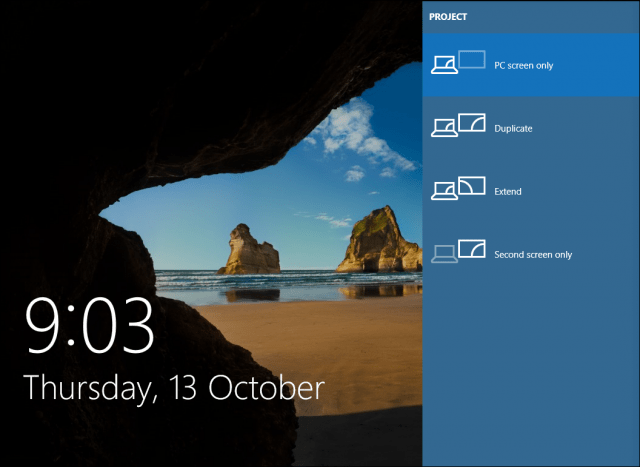
Kā labot nejaušus melnus ekrānus: Izmēģināšanas uzlabotās iespējas
Un tad notiek melnie ekrāniārā no zila. Windows 10 jaunais apkalpošanas modelis (t.i., nebeidzami ielāpi un atjauninājumi) nozīmē, ka Windows atjauninājumi, ielāpi, drošības labojumi un draiveru atjauninājumi bieži tiek lejupielādēti fonā un instalēti naktī, pilnībā nepazīstot jūs. Ja vēlaties pārvaldīt, kuri Windows atjauninājumi tiek instalēti un kad, tad varat, bet, ja kāds no jums jau ir ticis garām un parādījis melnu ekrānu, mēģiniet palaišanu drošajā režīmā.
Bojāts lietotāja profils dažreiz var izraisīt melnu ekrānu. Mēģinot ielādēt drošajā režīmā, izveidojiet jaunu lietotāja kontu un pēc tam mēģiniet tajā pierakstīties, iespējams, darbosies.
RunOnce procesi var būt arī vaininieks. Ja pēc pieteikšanās visi redzat, ka ekrāns ir melns, nospiediet Vadība + Shift + Esc uz tastatūras; tas atvērs uzdevumu pārvaldnieku. Atveriet cilni Procesi un pakalpojumi, pēc tam atrodiet visus RunOnce32.exe vai RunOnce.exe gadījumus. Ja atrodat kādu, kas darbojas, pārtrauciet procesu, atceliet programmu vai pārtrauciet pakalpojumu.
Klikšķis Fails> Palaist jaunu uzdevumu, ierakstiet cmd pēc tam nospiediet taustiņu Enter. Komandu uzvednē ierakstiet:
izslēgšana -r -t 01
Pēc tam nospiediet taustiņu Enter. Tas restartēs datoru.
Kā izmantot drošo režīmu, lai novērstu melno ekrānu traucējummeklēšanu
Bootēšanu drošajā režīmā var izmantot, lai novērstu nejaušus melnus ekrānus vai melnus ekrānus, kas radušies Windows 10 instalēšanas laikā.
Lai nonāktu drošajā režīmā, rīkojieties šādi:
Trīs reizes ieslēdziet un izslēdziet datoru. Bootēšanas laikā pārliecinieties, ka esat izslēdzis datoru, kad redzat Windows logotipu. Pēc trešās reizes Windows 10 tiks sāknēts diagnostikas režīmā. Klikšķis Pielāgota opcija kad tiek parādīts atkopšanas ekrāns.
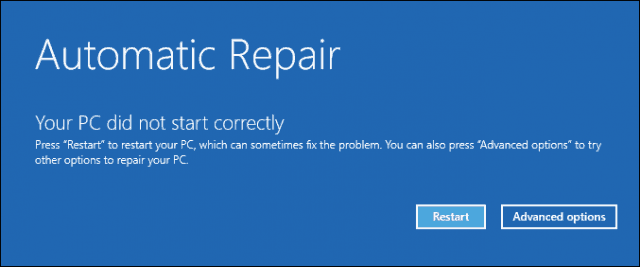
Noklikšķiniet uz problēmu novēršana.
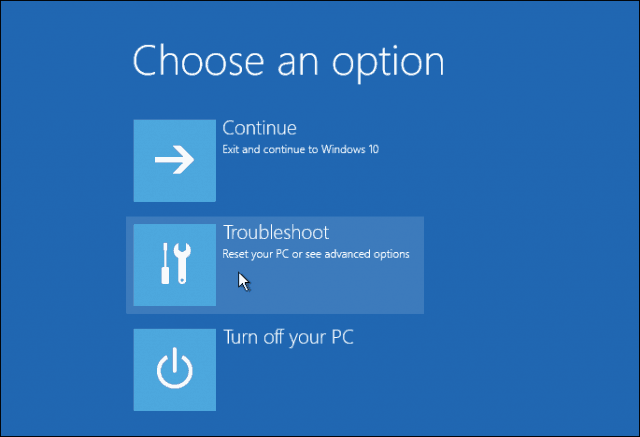
Noklikšķiniet uz Papildu opcijas.
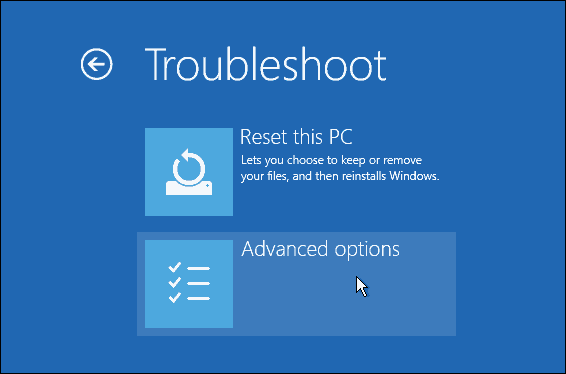
Noklikšķiniet uz Startup Settings.
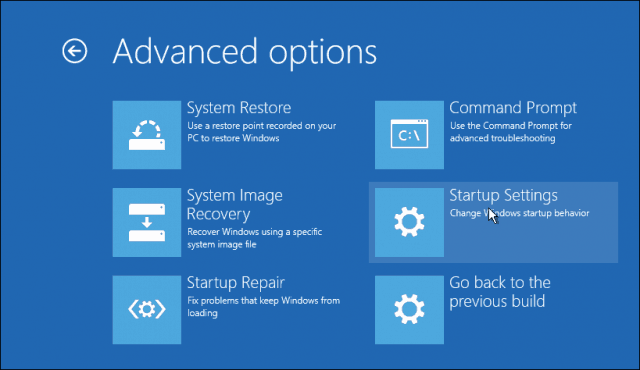
Noklikšķiniet uz Restartēt.
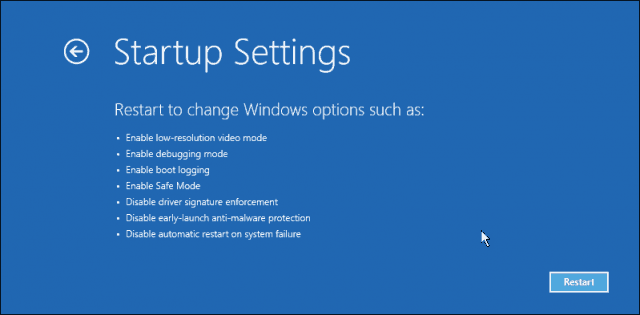
Nospiediet numuru 4. Tādējādi Windows 10 tiks palaists drošajā režīmā.
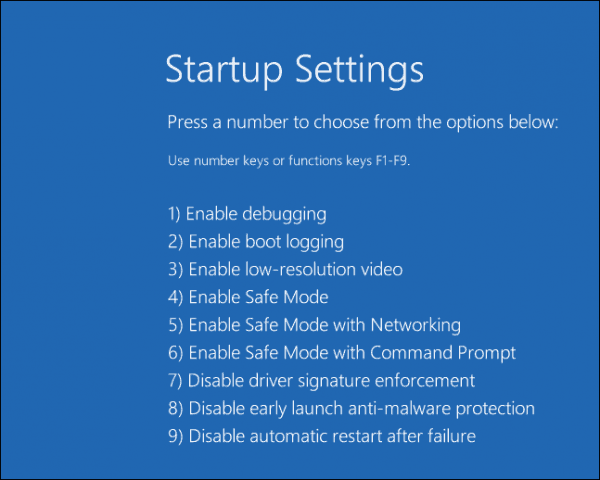
Pierakstieties, nospiediet Windows taustiņš + X, klikšķis Ierīču pārvaldnieks, paplašināt Displeja adapteris, ar peles labo pogu noklikšķiniet uz displeja draivera un pēc tam noklikšķiniet uzAtspējot. Restartējiet datoru, lai redzētu, vai iestatīšana tiek pabeigta veiksmīgi, vai arī varat sākt darbu uz darbvirsmas. Ja varat sasniegt darbvirsmu, jaunāko draiveri meklējiet Windows atjauninājumā vai ražotāja vietnē.
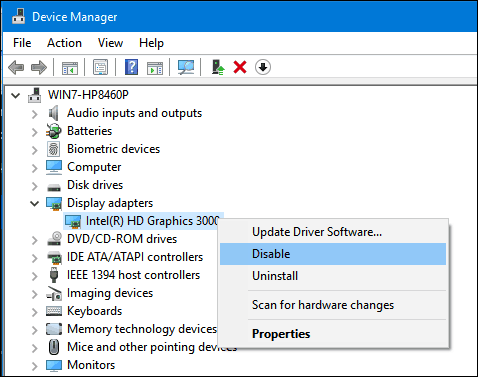
Vai joprojām ir problēmas ar melno ekrānu?
Windows 10 melnā ekrāna problēmas var būt pastāvīgasun noslēpumains. Ja esat izgājis visas iepriekš minētās problēmu novēršanas darbības un joprojām rodas problēmas, nākamais solis ir izmest to sabiedrībai. Paziņojiet mums par jūsu panākumiem, neveiksmēm un neapmierinātību komentāros vai pievienojieties mums Windows 10 forumos.










Atstājiet savu komentāru